管理权限集
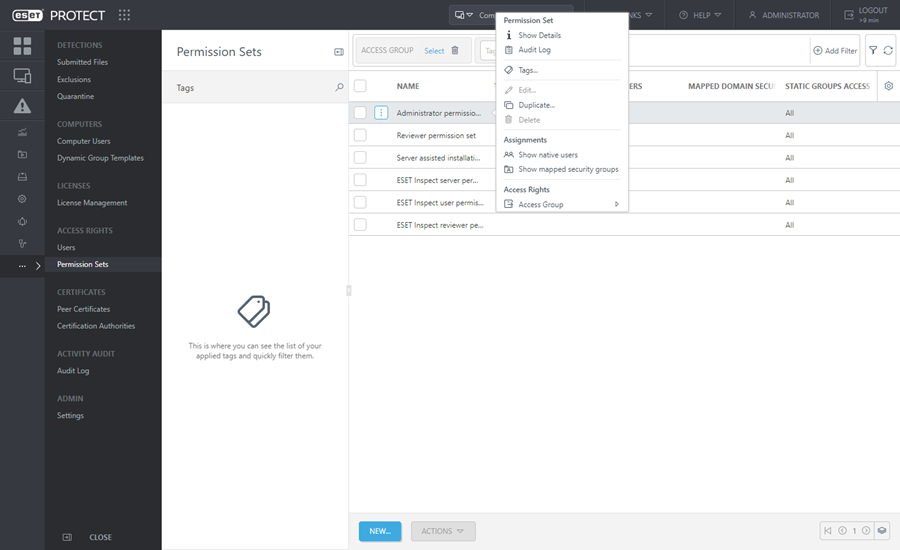
若要管理某个权限集,请单击该权限集,然后选择其中一个可用操作:
权限集
•![]() 显示详细信息 - 查看权限集详细信息。
显示详细信息 - 查看权限集详细信息。
•![]() 审核日志 - 查看选定项目的审核日志。
审核日志 - 查看选定项目的审核日志。
•![]() 位号 - 编辑标记(分配、取消分配、创建、删除)。
位号 - 编辑标记(分配、取消分配、创建、删除)。
•![]() 编辑 - 编辑权限集。
编辑 - 编辑权限集。
•![]() 复制 - 创建可以修改并分配给特定用户的权限集副本。该副本将存储在复制它的用户的家庭组中。
复制 - 创建可以修改并分配给特定用户的权限集副本。该副本将存储在复制它的用户的家庭组中。
•![]() 删除 - 删除权限集。
删除 - 删除权限集。
分配
•![]() 显示本机用户 - 显示已分配本机用户的列表。
显示本机用户 - 显示已分配本机用户的列表。
•![]() 显示映射的安全组 - 显示已分配映射域安全组的列表。
显示映射的安全组 - 显示已分配映射域安全组的列表。
访问权限
•![]() 访问组 >
访问组 > ![]() 移动 - 将权限集移动到其他静态组。
移动 - 将权限集移动到其他静态组。
所有预定义的权限集在静态组部分中具有所有组。在分配到用户时要注意这一点。对于 ESET PROTECT 中的所有对象,用户都拥有以上权限。 |
创建或编辑权限集
若要创建新的权限集,请单新建。若要编辑现有权限集,请选择适用的权限集,然后单击编辑。
基本
输入该集的名称(强制设置)。还可以输入说明和标记。
单击选择标记以分配标记。
静态组
可以选择一个静态组(或多个静态组),也可以创建新组(将具有此访问能力)。在功能部分中选中的权限将应用于在此部分的所选组中包含的对象。
功能
请选择想要授予访问权限的个别模块。具有此访问能力的用户能够访问这些特定任务。还可以为每种类型的服务器任务和客户端任务设置不同的权限。有四个预定义的功能集可用。选择四个中的一个或手动选择功能复选框。
授予写入权限将自动授予使用和读取权限;授予使用权限将自动授予读取权限。
用户组
可以添加用户组(或多个用户组),其用户参数可以在策略中使用 (例如,适用于 iOS 的 ESET 移动设备管理或覆盖模式)。
用户
选择要由此权限集分配的用户。所有可用的用户都列在左侧。请选择特定用户或使用全部添加按钮选择所有用户。已分配的用户将列在右侧。无需立即分配用户,可在以后分配。
摘要
检查为此访问能力配置的设置,然后单击完成。权限集存储在创建它的用户的家庭组中。
单击另存为以基于正在编辑的权限集创建一个新权限集。将要求您为新权限集输入一个名称。
